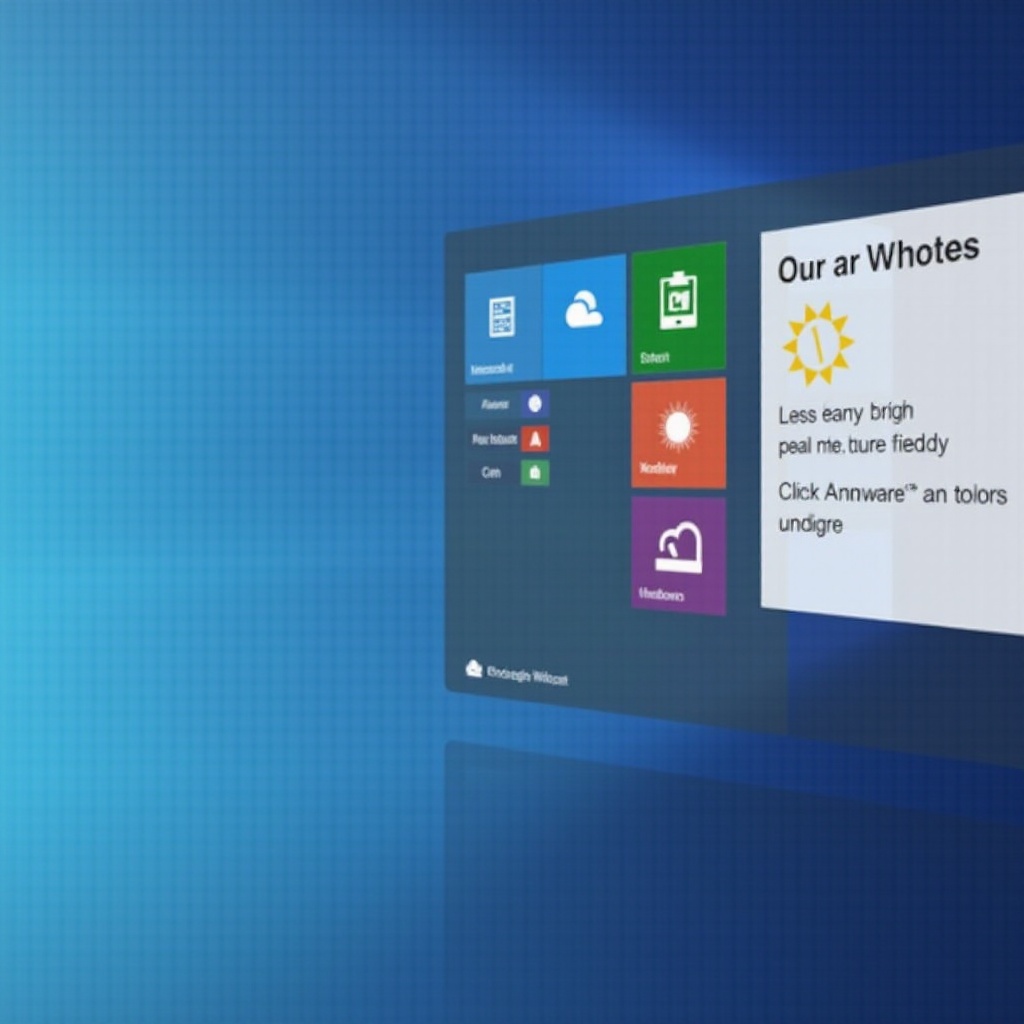Введение
В наш цифровой век доступ к стабильному интернет-соединению имеет первостепенное значение, и начинается он с хорошо настроенного маршрутизатора. Критический аспект этой настройки — пароль маршрутизатора, который служит стражем вашей домашней сети. Именно он не позволяет неавторизованным пользователям получить доступ к вашим личным данным и устройствам. Однако доступ к этому паролю или его изменение может быть трудной задачей для многих из-за разнообразия интерфейсов маршрутизаторов и запутанных технических терминов. Это руководство убирает сложность, предлагая вам простой путь к управлению паролем вашего маршрутизатора — будь то поиск стандартного пароля или защита его новым, надежным паролем. Будьте уверены, к концу этого руководства ваша сеть останется как защищенной, так и легкодоступной.

Понимание паролей маршрутизатора
Пароли маршрутизатора можно грубо разделить на две категории: стандартный пароль и любой последующий индивидуальный пароль. Когда вы впервые настраиваете маршрутизатор, производитель предоставляет стандартный пароль для облегчения первоначального доступа к настройкам маршрутизатора. Хотя это удобно, несмена этого пароля представляет собой угрозу безопасности, так как стандартные пароли общедоступны и могут быть легко использованы. Следовательно, разумно изменить ваш пароль, чтобы защититься от возможных нарушений. Регулярная смена пароля — это небольшой, но мощный шаг к защите вашей сети. Следуя этим основным практикам безопасности, вы обеспечите себе контроль над интернет-доступом.
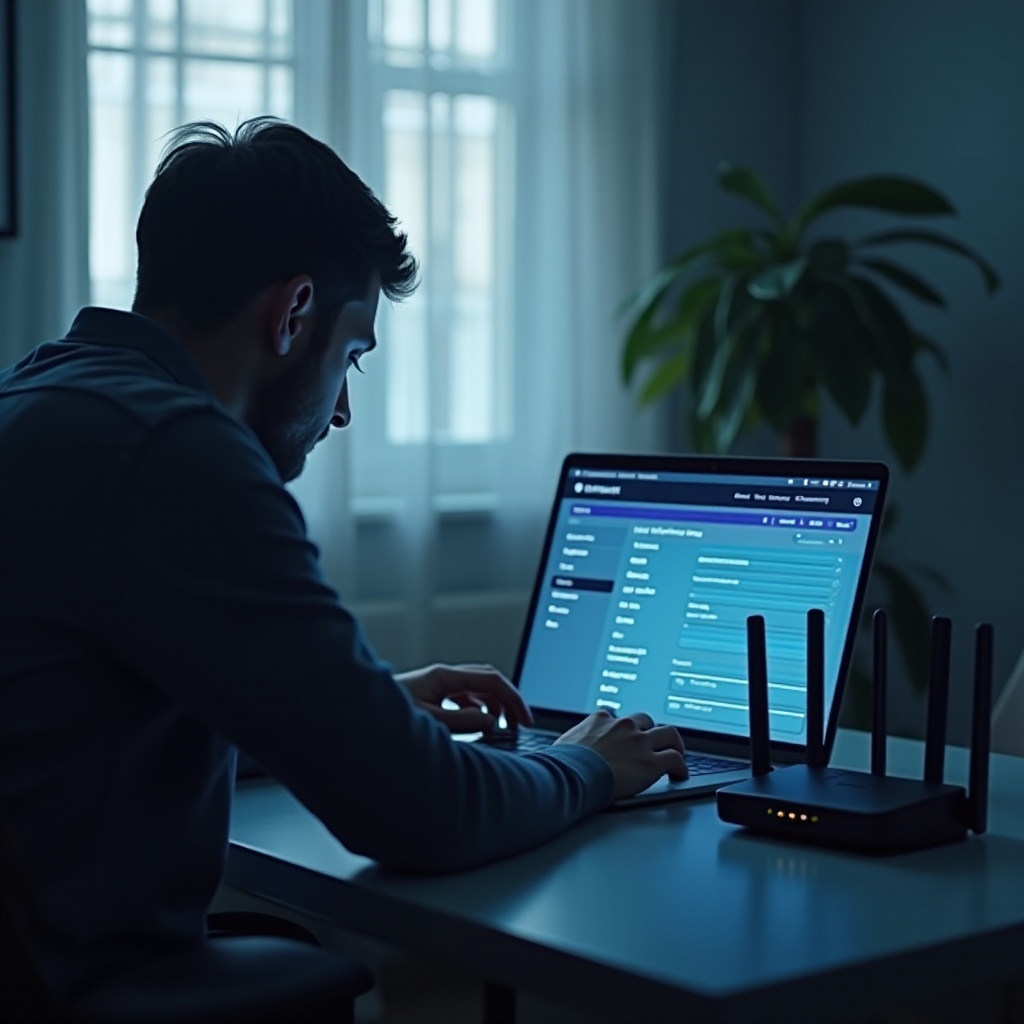
Поиск стандартного пароля вашего маршрутизатора
Первый шаг в изменении настроек вашей сети — это нахождение стандартного пароля вашего маршрутизатора. Вот несколько способов, как это сделать:
- Проверьте этикетку маршрутизатора: большинство маршрутизаторов имеют наклейку с указанием стандартного имени пользователя и пароля. Эта наклейка обычно находится на дне или задней части устройства.
- Обратитесь к руководству: руководство пользователя или быстрое руководство по настройке, прилагаемое к вашему маршрутизатору, обычно включает информацию о стандартных данных для входа.
- Поиск в Интернете: используйте веб-сайт производителя или найдите стандартные пароли онлайн для вашей конкретной модели маршрутизатора.
Знание того, как определить стандартный пароль, важно, так как это гарантирует доступ к интерфейсу маршрутизатора, даже если индивидуальные учетные данные забыты. Следующий этап включает доступ к веб-интерфейсу, где можно изменить пароль.
Доступ к веб-интерфейсу маршрутизатора
Доступ к веб-интерфейсу маршрутизатора — это ваш ключ к изменению настроек сети, включая просмотр или изменение пароля вашего маршрутизатора.
Идентификация IP-адреса вашего маршрутизатора
- Использование командной строки (Windows):
- Открыть командную строку.
- Введите
ipconfig. -
Найдите ваш Основной шлюз; это часто указывает на IP-адрес вашего маршрутизатора.
-
Использование системных настроек (Mac):
- Перейдите в Системные настройки > Сеть.
- Выберите активную сеть и щелкните Расширенно.
- Найдите IP-адрес вашего маршрутизатора на вкладке TCP/IP.
Вход в настройки маршрутизатора
- Введите IP-адрес: откройте веб-браузер и введите IP-адрес вашего маршрутизатора в адресную строку, затем нажмите Enter.
- Запрос на вход: введите учетные данные для входа в ваш маршрутизатор, которые обычно включают имя пользователя и стандартный пароль.
- Доступ к настройкам: после входа вы можете просмотреть и изменить различные настройки маршрутизатора, включительно с паролем.
С веб-интерфейсом у вас в распоряжении, вы теперь можете просматривать или изменять пароль маршрутизатора.
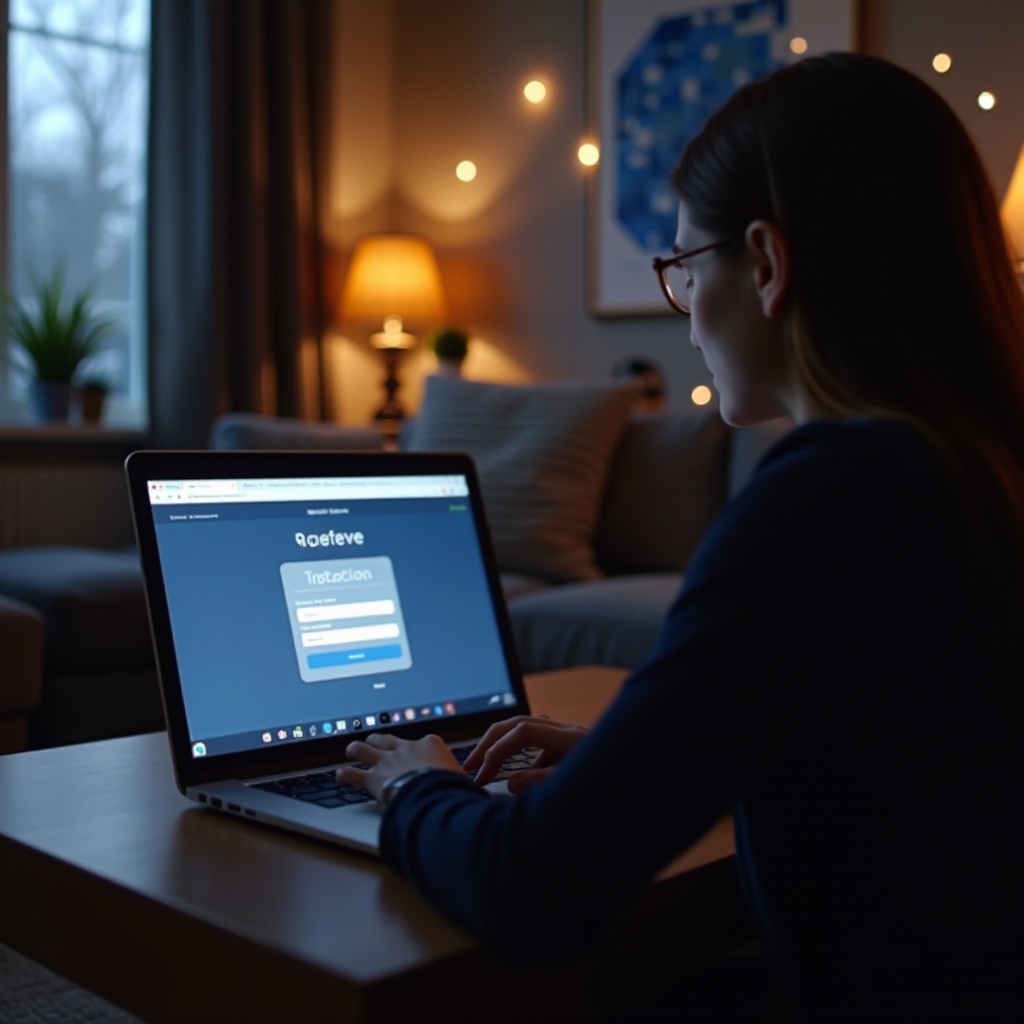
Просмотр или изменение пароля маршрутизатора
Обеспечение надежности пароля вашего маршрутизатора крайне важно для безопасности вашей сети. Воспользуйтесь следующими шагами для просмотра или изменения пароля маршрутизатора:
Поиск пароля в настройках
- Перейдите в настройки беспроводной связи: после входа в веб-интерфейс маршрутизатора найдите разделы, такие как Беспроводная связь, Wi-Fi или аналогично названные опции.
- Просмотр пароля: обычно расположенный в разделе настроек безопасности, ваш текущий пароль должен быть видим или доступен через функцию ‘Показать пароль’.
Шаги по изменению пароля маршрутизатора
- Выберите настройки безопасности: в беспроводном или сетевом разделе безопасности найдите поле пароля.
- Введите новый пароль: замените существующий пароль новым, надежным паролем.
- Сохраните изменения: нажмите ‘Сохранить’ или ‘Применить’, чтобы изменения вступили в силу.
Постоянные изменения пароля маршрутизатора образуют мощную защиту от несанкционированного доступа, укрепляя безопасность вашей сети.
Усиление безопасности маршрутизатора
Чтобы повысить безопасность вашей сети, используйте эти стратегии для беспокойного онлайн-опыта:
Создание более надежного пароля
- Длина и сложность: создавайте пароли не менее чем из 12 символов, смешивая буквы, цифры и символы.
- Избегайте обычных слов: избегайте простых или легко угадываемых последовательностей, таких как ‘password123’.
Включение расширенных функций безопасности
- Включите протоколы безопасности WPA3: для маршрутизаторов, поддерживающих этот протокол, включите его для лучшего шифрования и безопасности.
- Отключите удаленное управление: это предотвращает любой несанкционированный удаленный доступ к устройству.
- Обновление программного обеспечения: регулярно обновляйте микропрограмму маршрутизатора, чтобы устранить и исправить уязвимости.
Включение этих шагов значительно усиливает безопасность вашей сети, защищая каждое подключенное устройство.
Устранение неполадок доступа к маршрутизатору
Проблемы с доступом к вашему маршрутизатору встречаются часто, но решаемы. Вот как:
Общие проблемы с доступом
- Неправильные учетные данные: перепроверьте введенное имя пользователя и пароль на наличие ошибок.
- Подключение к сети: убедитесь, что ваше устройство подключено к сети вашего маршрутизатора.
Выполнение сброса настроек, если необходимо
- Найдите кнопку сброса: обычно находится на задней стороне большинства маршрутизаторов.
- Нажмите и удерживайте: используйте скрепку, чтобы удерживать кнопку в течение приблизительно 10 секунд.
- Перенастройте: начните настройку заново, чтобы получить доступ со стандартными учетными данными.
Сброс к заводским настройкам — это эффективное решение для устойчивых проблем, хотя это следует рассматривать как крайнюю меру, так как он стирает все индивидуальные настройки.
Заключение
Управление и изменение пароля маршрутизатора — это основа безопасности и эффективности сети. Вооруженные этим исчерпывающим руководством, вы получили инструменты для просмотра и изменения пароля маршрутизатора, усиления мер безопасности и устранения распространенных проблем с доступом. Постоянное обновление пароля и использование расширенных функций безопасности защитит вашу сеть и личные данные, обеспечивая вам полный контроль над вашей цифровой жизнью.
Часто задаваемые вопросы
Что делать, если я забыл пароль от роутера?
Если вы забыли пароль от роутера, выполните сброс настроек до заводских, затем обратитесь к руководству для получения информации о стандартных учетных данных для входа.
Как часто следует менять пароль от роутера?
Меняйте пароль от роутера каждые три-шесть месяцев, чтобы повысить безопасность и снизить риск несанкционированного доступа.
Почему я не могу получить доступ к настройкам роутера, даже если указан правильный IP-адрес?
Убедитесь, что ваше устройство правильно подключено к сети вашего роутера. Попробуйте получить доступ к IP-адресу на других устройствах или сбросьте роутер, если проблемы сохраняются.